電脳せどり【Google chrome】導入編
今回は
Google chrome
の導入について解説していきます。
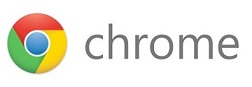
Google chromeとは?
Googleが無償で提供をしている
Webブラウザのことを言います。
Google chromeは起動も速く、
ページ閲覧速度速いです。
さまざまな端末(デバイス)にも対応しており、
現在では主流のスマートフォン・タブレット・PCを
カバーしています。
対応端末一覧
・Windows: Windows 7/8.x/10
・Mac: Mac OS X 10.9(Mavericks)以降、macOS 10.12(Sierra)以降
・Linux: Debian 8以降、Fedora Linux 24以降、openSUSE 13.3以降、Ubuntu 14.04以降
・iPhone/iPad/iPod touch: iOS9以降
・Androidスマートフォン/タブレット: Android OS 4.1(Jelly Bean)以降
いずれも無料で利用できるのが嬉しいところです。
何より便利なのが
Googleのアカウントを利用し
閲覧履歴・ブックマーク・
各種設定・ID/パスワード・
開いているタブなどを
複数のGoogle chromeの中で
同期・共有ができます。
いったん同期の設定を済ませてしまえば、
ある端末で行った追加・変更・削除した内容が
インターネットとGoogleアカウントを介して、
他の端末へと反映されます。
簡単に言うと、
もし会社のGoogle chromeで
ブックマークを追加するとします。
するとスマートフォンの
Google chromeのブックマークにも
反映されます。
そのブックマークを外出中にも開ける、
といったことが可能ということです。
またID/パスワードを保存しておけば、
認証が必要なサイトを開いたときに
どの端末のGoogle chromeでも
同じように認証できます。
いちいち
ID/パスワードを入れる手間が省けるので
とても便利ですね。
あとは拡張機能も
充実しているのが魅力となっています。
Google chrome導入のやり方
今使っている検索サイトで
Google chromeで検索します。
「パソコン版 chromeーGoogle」
を開きます。
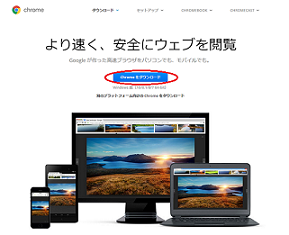
「chromeをダウンロード」
をクリックしてください。
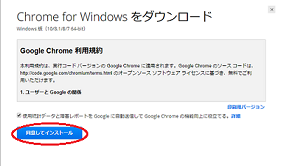
「同意してインストール」
をクリックしてください。
ユーザーアカウント制御がでてくるので
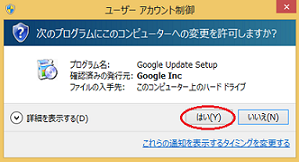
「はい」をクリックしてください。
Google chromeのインストールが始まります。
インストールができると、
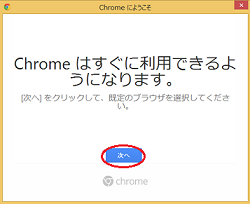
chromeにようこそ、
と出てくるので
「次へ」をクリックしてください。
既定のブラウザを選択すると
chromeが表示されます。
これでインストールは完了です。
インストール後に
Googleアカウントにログインすると
ブックマーク・履歴・設定に
アクセスすることができます。
もしまだGoogleアカウントを持ってない人は
この機会に作っておくことをお勧めします。
最近のコメント